Преобразувайте вашите календари на Outlook във формат iCalendar, ICS, за да ги импортирате в алтернативни услуги като Google Calendar, Apple Calendar или Outlook.com. Outlook предоставя вградена функционалност за запазване на календара ви във формат ICS, с допълнителни опции, които ви позволяват да посочите количеството дни и нивото на детайлност, които искате да конвертирате.
Етап 1
Отворете Outlook и след това щракнете Календар.
Видео на деня
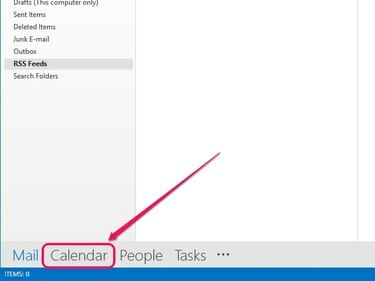
Outlook преминава към изглед на календар.
Кредит на изображението: Изображение с любезното съдействие на Microsoft
Стъпка 2
Изберете календара, който искате да конвертирате, от левия панел.
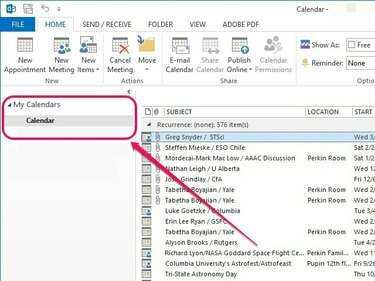
Левият панел изброява всички налични календари.
Кредит на изображението: Изображение с любезното съдействие на Microsoft
Стъпка 3
Отворете падащото меню Файл и след това щракнете Запазване на календара.
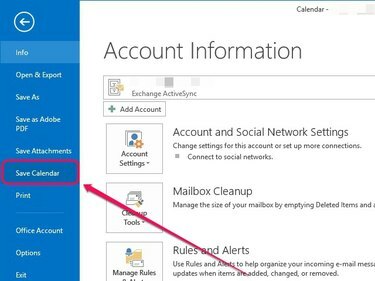
Отваря се диалоговият прозорец Запиши като.
Кредит на изображението: Изображение с любезното съдействие на Microsoft
Стъпка 4
Избирам Формат на iCalendar (*ics) от падащото меню Save As Type и след това щракнете върху Повече опций.
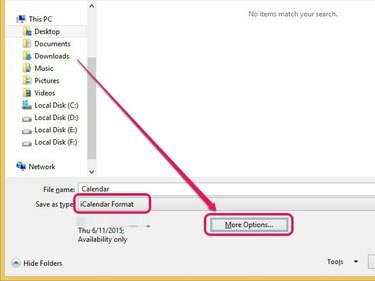
Показват се допълнителни опции за запазване като.
Кредит на изображението: Изображение с любезното съдействие на Microsoft
Бакшиш
Щракнете върху Запазете вместо това, ако искате да запазите с настройките по подразбиране, които се показват под менюто Save As Type.
Стъпка 5
Отвори Период от време падащо меню и изберете Посочете дата за да изберете количеството дни, които искате да конвертирате, или Цял календар за да конвертирате целия календар. Други опции включват днес, утре, Следващите 7 дни, и Следващите 30 дни.
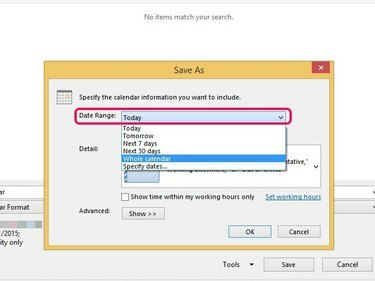
По подразбиране тази опция е настроена на Днес.
Кредит на изображението: Изображение с любезното съдействие на Microsoft
Отворете менюто до Детайл за да посочите нивото на детайлност, което искате да добавите към конвертирания календар. Само наличност не включва теми в срещите, а по-скоро ги показва като Свободни, Заети, Предварителни, Работи другаде или Извън офиса. Ограничена наличност показва предмети на срещи, докато Пълна наличност ви позволява да включите всички подробности в срещите в календара.
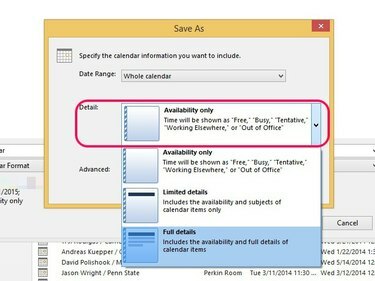
По подразбиране тази опция е настроена на Ограничена наличност.
Кредит на изображението: Изображение с любезното съдействие на Microsoft
Щракнете върху Покажи бутон до Разширено. За да включите елементи от календара, които са маркирани като частни, поставете отметка в квадратчето до Включете подробности за елементите, маркирани като частни; тази опция е налична само ако зададете нивото на детайлност на Ограничена наличност или Пълна наличност. За да включите прикачени файлове в елементи, поставете отметка в квадратчето до Включете прикачени файлове в елементите на Outlook; тази опция е налична само ако нивото на детайлност е настроено на Пълна наличност.
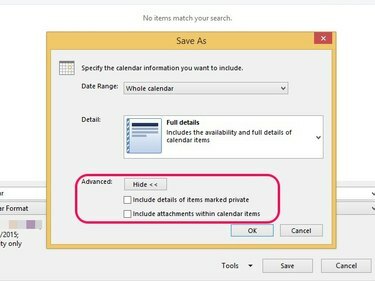
По подразбиране и двете опции са деактивирани, освен ако не ги изберете ръчно.
Кредит на изображението: Изображение с любезното съдействие на Microsoft
Щракнете върху Добре след като направите предпочитаните от вас корекции.

Outlook запазва вашите корекции.
Кредит на изображението: Изображение с любезното съдействие на Microsoft
Стъпка 6
Посочете дестинация за запис, въведете име на файл и след това щракнете Запазете.
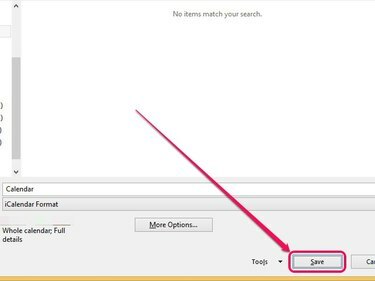
Outlook преобразува календара във формат ICS.
Кредит на изображението: Изображение с любезното съдействие на Microsoft



